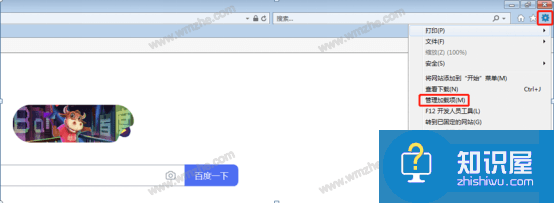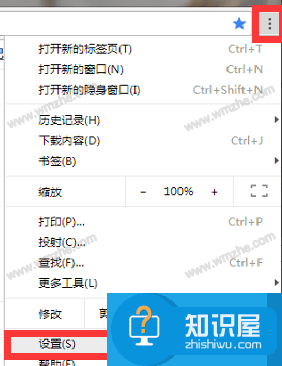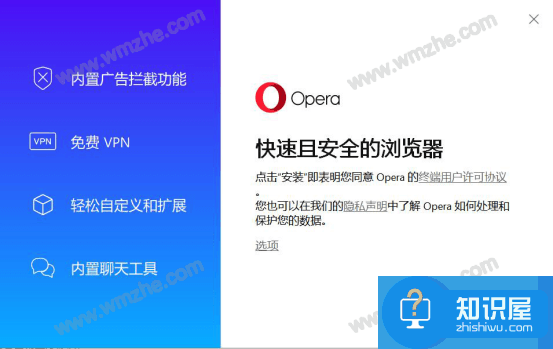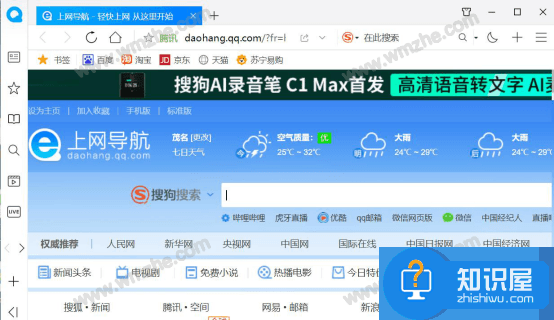电脑中Edge浏览器窗口关不掉怎么办?Edge浏览器无法关闭的解决方法
发布时间:2016-08-02 11:28:12作者:知识屋
Edge浏览器作为win10系统中全新的浏览器,收到许多用户的喜爱。不过有用户在电脑中打开多个Edge浏览器页面后,发现Edge浏览器窗口关闭不了了,这种情况下应该怎么办呢?这时,不妨通过下面介绍的方法来看看能否解决无法关闭Edge浏览器的问题。
解决方法:
1、按Win+R打开运行,输入msconfig并回车打开;

2、在系统配置中,点击切换到“服务”选项卡;

3、勾选下方的“隐藏所有Microsoft服务”,然后点击“全部禁用”;

4、在弹出的提示中,先点击“退出而不重新启动”按钮;

5、接下来打开任务管理器,切换到“启动”;

6、接着禁用所有项目,再重新启动电脑,就不会出现Edge浏览器关不掉的问题。

相关阅读:
电脑通过浏览器打开百度文库无法显示内容或图片的解决方法
电脑使用浏览器打开网页提示"网站拒绝显示此网页"和"HTTP 403禁用"的解决方法
以上就是Edge浏览器无法关闭的解决方法全部内容的介绍,方法很简单,有同样问题的朋友可以尝试用以上方法来解决。
相关知识
软件推荐
更多 >-
1
 一寸照片的尺寸是多少像素?一寸照片规格排版教程
一寸照片的尺寸是多少像素?一寸照片规格排版教程2016-05-30
-
2
新浪秒拍视频怎么下载?秒拍视频下载的方法教程
-
3
监控怎么安装?网络监控摄像头安装图文教程
-
4
电脑待机时间怎么设置 电脑没多久就进入待机状态
-
5
农行网银K宝密码忘了怎么办?农行网银K宝密码忘了的解决方法
-
6
手机淘宝怎么修改评价 手机淘宝修改评价方法
-
7
支付宝钱包、微信和手机QQ红包怎么用?为手机充话费、淘宝购物、买电影票
-
8
不认识的字怎么查,教你怎样查不认识的字
-
9
如何用QQ音乐下载歌到内存卡里面
-
10
2015年度哪款浏览器好用? 2015年上半年浏览器评测排行榜!